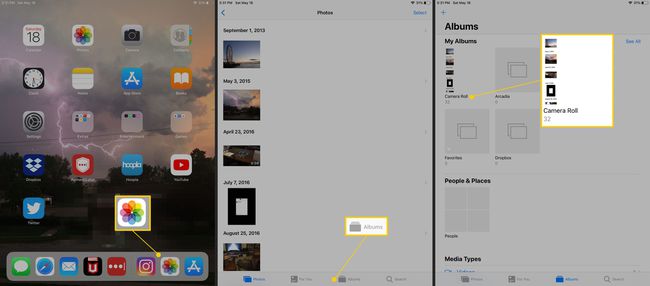Cum să descărcați fotografii de pe web și să salvați pe iPad
Ce să știi
- Găsiți o fotografie pe care doriți să o salvați pe iPad Safari (sau Mail sau altă aplicație).
- Puneți degetul pe fotografie și țineți-l apăsat până când apare un meniu.
- Atingeți Salvează poza (sau Salvează imaginea sau Adaugă la fotografii în funcție de aplicație) pentru a descărca imaginea.
Acest articol explică cum să descărcați fotografii de pe web pe iPad folosind Safari sau una dintre numeroasele aplicații care acceptă această funcție. Acest articol include informații despre realizarea de capturi de ecran cu fotografii în aplicații care nu acceptă această funcție.
Cum să descărcați fotografii pe iPad
The iPad facilitează descărcarea fotografiilor și imaginilor de pe web pe iPad. Când găsiți o imagine pe care doriți să o salvați pe iPad, urmați aceste instrucțiuni:
-
Găsiți fotografia pe care doriți să o salvați. Puteți salva din aplicația Mail, browserul Safari, Facebook sau altă aplicație. Puneți degetul pe fotografie și țineți-l apăsat pe imagine până când pe ecran apare un meniu. Atingeți
Salvează poza (sau Salvează imaginea sau Adaugă la fotografii în funcție de aplicație) pentru a o descărca.În Safari, meniul poate include opțiuni precum Deschideți într-o filă nouă sau Adăugați la Lista de lectură când imaginea este și un link către o altă pagină web.
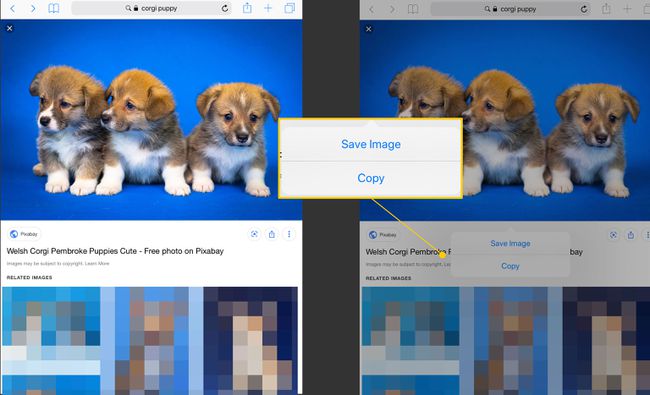
-
În aplicații precum Facebook sau Twitter, trebuie să atingeți fotografia pentru a o afișa pe ecran complet înainte de a o putea descărca.
Unele aplicații vă pot solicita să acordați permisiunea camerei foto înainte de a putea salva o imagine.
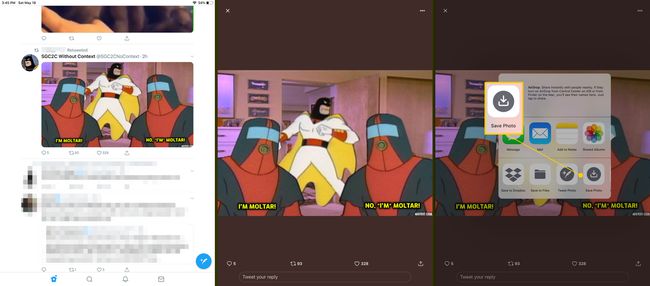
Acest proces funcționează la fel în fiecare aplicație care îl acceptă.
Dacă nu puteți salva o imagine
Deși multe site-uri web și aplicații acceptă această funcție, există câteva excepții notabile, inclusiv Instagram și Pinterest. Dar puteți salva imaginile pe care le doriți cu un captură de ecran.
-
Înainte de a face captură de ecran, extindeți imaginea pentru a umple ecranul folosind gest de ciupire pentru a mări.
Unele aplicații, cum ar fi Instagram, au și un buton de comutare pe ecran complet dacă imaginile nu se afișează în mod implicit.
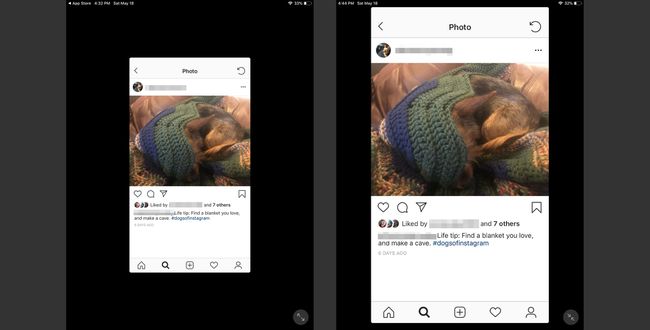
Apăsați și mențineți apăsat Somn/Trez butonul din partea de sus a iPad-ului și Acasă butonul în același timp. Ecranul clipește când ați realizat cu succes captura de ecran.
După ce faceți o captură de ecran, fotografia apare în colțul din stânga jos al afișajului ca o imagine în miniatură. Atingeți această fotografie pentru a o edita înainte de a o salva sau glisați-o în afara ecranului pentru a o salva.
-
Când atingeți previzualizarea și intrați în modul de editare, trageți etichetele în părțile laterale și colțurile ecranului pentru a decupa fotografia. presa Terminat când terminați de decupat captura de ecran.
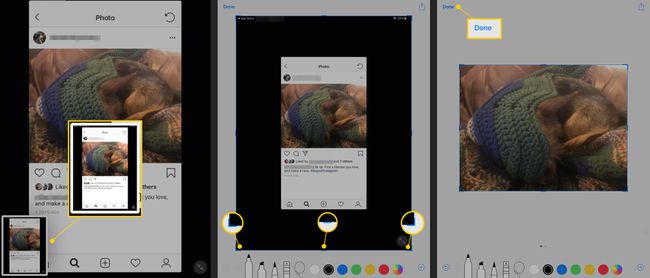
Poti de asemenea editați fotografia în aplicația Fotografii.
Unde merge fotografia?
Camera foto este albumul implicit din aplicația Fotografii pentru stocarea fotografiilor și a filmelor. Pentru a ajunge la acest album, deschideți Fotografii, atingeți Albume butonul din partea de jos a ecranului și atingeți Cameră foto.